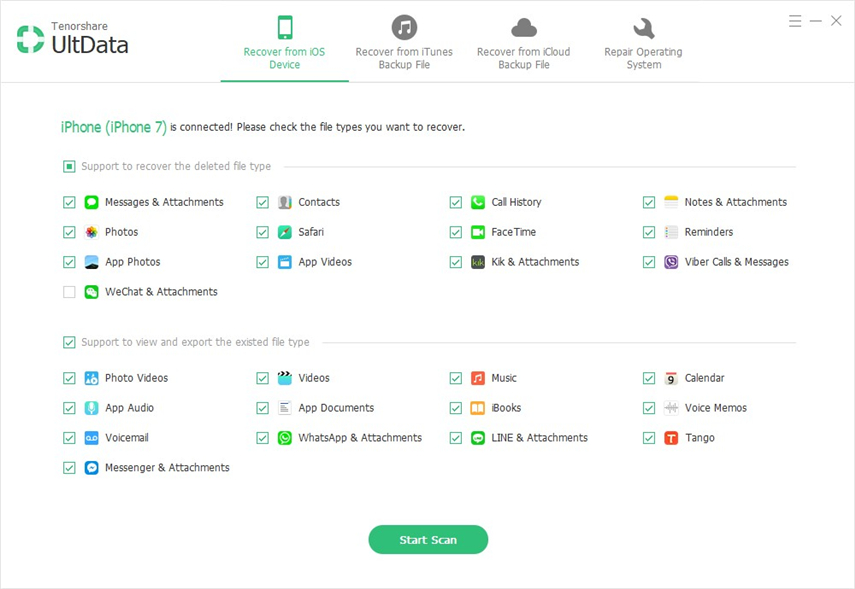Πώς να διαγράψετε τα παλιά αντίγραφα ασφαλείας από το iCloud
Τι είναι το backup iCloud; Το iCloud backup είναι μια λύση δημιουργίας αντιγράφων ασφαλείας για συσκευές iOS, η οποία έγινε δυνατή από τη λύση αποθήκευσης που βασίζεται σε σύννεφο της Apple και αποθηκεύει με ασφάλεια ένα αντίγραφο των πληροφοριών σας από το iPhone, το iPad ή το iPod touch. να ανακτηθούν σε νέες συσκευές, γεγονός που καθιστά απλή την επαναφορά των πληροφοριών που έχετε ήδη.
iCloud Δημιουργεί αντίγραφα ασφαλείας δεδομένων όπως:
- Ρυθμίσεις συσκευής
- Όλα τα μηνύματα από εγγενείς εφαρμογές, όπως iMessage, MMS και SMS
- Apple Παρακολουθήστε αντίγραφα ασφαλείας
- Δεδομένα εφαρμογής
- Διαμόρφωση HomeKit
- Αγορά ιστορικού από τις υπηρεσίες της Apple
- Ιστορικό κλήσεων
- Μέσα όπως φωτογραφίες και βίντεο από τις συσκευές iOS
- Εφαρμογή της εφαρμογής, συμπεριλαμβανομένης της αρχικής οθόνης
- Οπτικός κωδικός φωνητικού ταχυδρομείου (κάρτα SIM που χρησιμοποιείται όταν η δημιουργία αντιγράφου ασφαλείας πρέπει να εισαχθεί στο τηλέφωνο)
Αυτόματη δημιουργία αντιγράφων ασφαλείας των δεδομένων σας στο iCloud απόμεταβείτε στην επιλογή Ρυθμίσεις> Το όνομά σας> iCloud> iCloud Backup. Οι χρήστες του iOS 10.2 και προηγούμενων δεν διαθέτουν το βήμα "Το όνομά σας". Συνδέστε τη συσκευή σας σε δίκτυο Wi-Fi και βεβαιωθείτε ότι η συσκευή οθόνης είναι κλειδωμένη. Για να αποτρέψετε τη διακοπή της συσκευής κατά τη διάρκεια της διαδικασίας δημιουργίας αντιγράφων ασφαλείας, συνδέστε τη συσκευή σας σε πηγή ενέργειας.
Πώς να διαγράψετε το iCloud Backup στο iPhone / iPad
Δεν μπορώ να διαγράψω δεδομένα iCloud, παλιά ή αλλιώς; Τα παρακάτω βήματα θα σας δείξουν πώς μπορείτε να διαγράψετε παλιά αντίγραφα ασφαλείας από το iCloud στο iPhone / iPad / iPod touch. Το δοκιμάσαμε και είμαστε βέβαιοι ότι θα αποδώσει τα αναμενόμενα αποτελέσματα.
Βήμα 1: Για χρήστες του iOS 11, Μεταβείτε στις Ρυθμίσεις> [σας ονομάζετε].

Βήμα 2: Επιλέξτε "Storage & iCloud Usage"
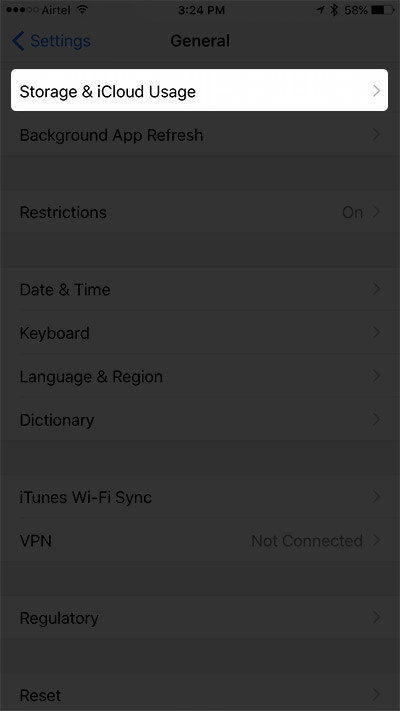
Βήμα 3: Πλοηγηθείτε στο "iCloud" και πατήστε στο "Διαχείριση αποθήκευσης"

Βήμα 4: Επιλέξτε Συσκευή κάτω από την ενότητα "Δημιουργία αντιγράφων ασφαλείας".
Όλες οι συσκευές που έχουν συνδεθεί στο iCloud και έχουν ενεργοποιήσει αντίγραφα ασφαλείας με το ίδιο αναγνωριστικό της Apple παρατίθενται στην ενότητα "Τμήματα αντιγράφων ασφαλείας". Θα μπορούσατε να επιλέξετε να διαγράψετε αντίγραφα ασφαλείας μιας παλιάς συσκευής iOS που χρησιμοποιήσατε.
Βήμα 5: Διαγράψτε το αντίγραφο ασφαλείας πατώντας "Delete Backup" και, στη συνέχεια, πατήστε στην επόμενη ερώτηση "Turn Off & Delete" για να επιβεβαιώσετε τη διαγραφή.
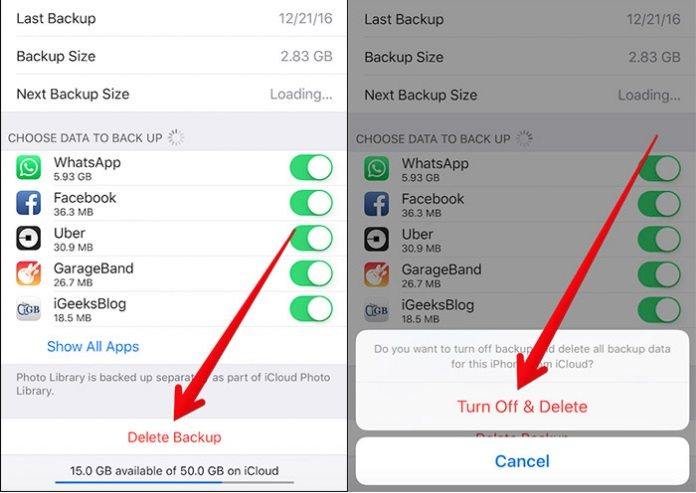
Για iOS 10.3 μεταβείτε στις Ρυθμίσεις> [το όνομά σας]> iCloud. Συνεχίστε πατώντας το γράφημα που δείχνει τη χρήση του iCloud και, στη συνέχεια, προχωρήστε από το βήμα 3. Για το iOS 10.2 ή παλιότερο, μεταβείτε στις Ρυθμίσεις> iCloud> Αποθήκευση και στη συνέχεια προχωρήστε από το βήμα 3.
Πριν διαγράψετε τα παλιά σας αντίγραφα ασφαλείας iCloud, είναι πάντα καλό να δημιουργήσετε αντίγραφα ασφαλείας των ήδη υποστηριζόμενων δεδομένων σας στο iTunes. Προσφέρει ένα μεγάλο εναλλακτικό σχέδιο σε περίπτωση που διαγράψετε δεδομένα που ίσως χρειάζεστε αργότερα.
Extra Tip: Πώς να διαγράψετε τα αντίγραφα ασφαλείας iCloud στο Mac σας
Αναρωτιέστε πώς να διαγράψετε τα αντίγραφα iCloud σε Mac; Ακολουθήστε τα παρακάτω βήματα:
- 1. Κάντε κλικ στο εικονίδιο με το γρανάζι αντίκες στην αποβάθρα σας για να ξεκινήσετε τις Προτιμήσεις συστήματος. Θα μπορούσατε επίσης να χρησιμοποιήσετε το Finder.
- 2. Κάντε κλικ στο iCloud και συνδεθείτε χρησιμοποιώντας το Apple ID του λογαριασμού που θέλετε να διαγράψετε το αντίγραφο ασφαλείας.
- 3. Στην κάτω δεξιά γωνία της διεπαφής, κάντε κλικ στο "Διαχείριση ...".
- 4. Κάντε κλικ στο "Δημιουργία αντιγράφων ασφαλείας" στο αριστερό παράθυρο και κάντε κλικ στο αντίγραφο ασφαλείας που θέλετε να διαγράψετε.
- 5. Κάντε κλικ στην επιλογή "Διαγραφή" που βρίσκεται στο κάτω μέρος του παραθύρου και κάντε κλικ στην επιλογή "Διαγραφή" στο αναδυόμενο παράθυρο που εμφανίζεται.
- 6. Κάντε κλικ στο κουμπί "Τέλος" και επαναλάβετε τα βήματα 5 και 6 εάν θέλετε να διαγράψετε ένα άλλο αντίγραφο ασφαλείας.
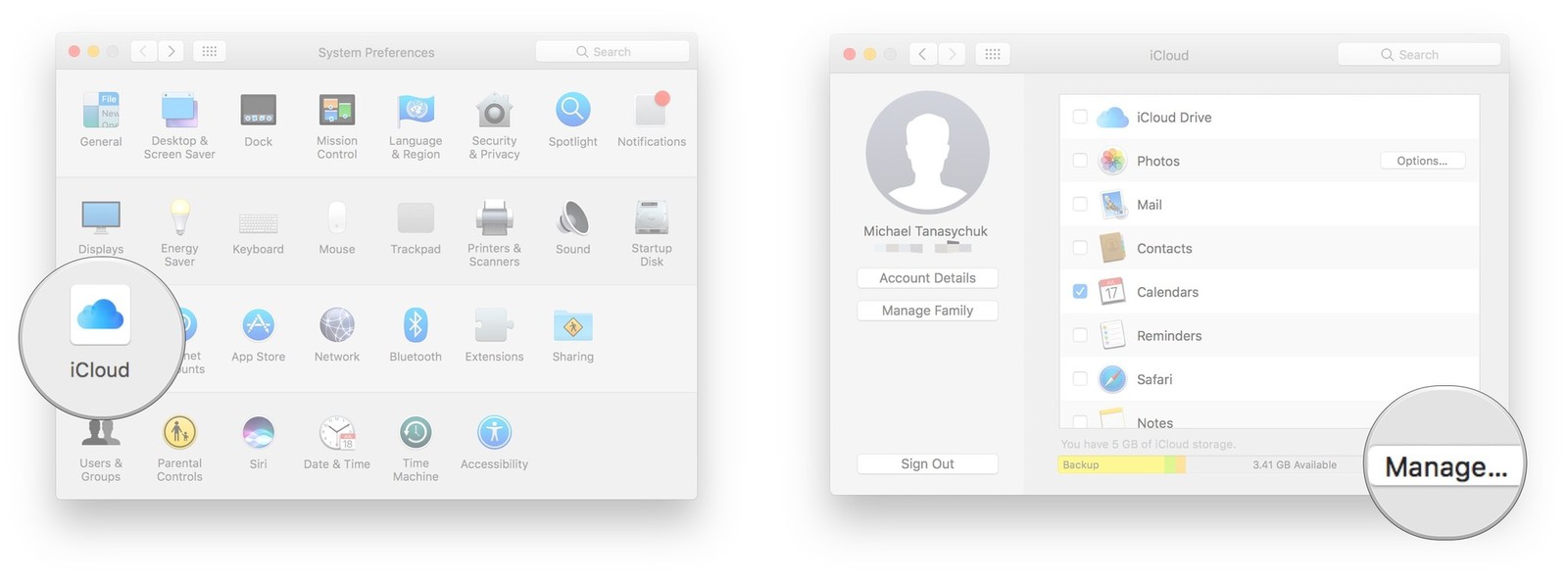
Έξτρα Συμβουλή: Tenorshare UltData- λογισμικό για την ανάκτηση δεδομένων iPhone [Υποστηριζόμενη iOS 12]
Κανένα λογισμικό δεν κάνει καλύτερη δουλειά στην ανάκτηση δεδομένων από το iPhone σας, όπως το Tenorshare UltData (iPhone Data Recovery). Είναι γεμάτο με χαρακτηριστικά που είναι απαραίτητα για κάθε χρήστη του iPhone.
Χαρακτηριστικά:
- Ανάκτηση περισσότερων από 25 τύπων δεδομένων.
- Στιγμιαία σάρωση και χρόνος ανάλυσης δεδομένων.
- Ανάκτηση δεδομένων από εφαρμογές ανταλλαγής μηνυμάτων τρίτου μέρους όπως το WhatsApp, το WeChat και το Facebook Messenger.
- Εγγύηση επιστροφής χρημάτων εντός 30 ημερών.
- Λειτουργεί τέλεια καλά με τις εγγενείς εφαρμογές iOS σας επιτρέπει να επαναφέρετε τα δεδομένα τόσο από το iTunes όσο και από το iCloud.